Notice
Recent Posts
Recent Comments
Link
| 일 | 월 | 화 | 수 | 목 | 금 | 토 |
|---|---|---|---|---|---|---|
| 1 | 2 | 3 | ||||
| 4 | 5 | 6 | 7 | 8 | 9 | 10 |
| 11 | 12 | 13 | 14 | 15 | 16 | 17 |
| 18 | 19 | 20 | 21 | 22 | 23 | 24 |
| 25 | 26 | 27 | 28 | 29 | 30 | 31 |
Tags
- PostgreSQL
- 델파이
- WIN32 SDK
- 예제
- 문자열
- Visual Basic
- SDK
- xml
- dll
- 초보
- 소니
- 파라미터
- VB.NET
- 데이터베이스
- winsock
- 설치
- Visual Studio 2005
- Firebird
- 인스톨
- Delphi
- 입문
- 셋업
- 기초
- MFC
- MySQL
- 시리얼 통신
- vb
- 파이어버드
- c#
- SQL
Archives
- Today
- Total
프로그래밍 노트
PHP5 (Ver 5.2.5) 설치방법 본문
이 PHP5 설치방법은 실운용을 위한 셋업이 아니고 웹서버를 한번 공부해보고 싶은 초짜를 위한 설치방법이다. 실운용을 위한 셋업을 알고 사람은 다른 사이트를 보는 것을 좋을 것같다.
설치환경(Windows XP Pro)

php는 PHP 홈페이지에서 다운로드를 받는다.
php-5.2.5-win32-installer.msi를 실행하여 셋업을 시작한다.
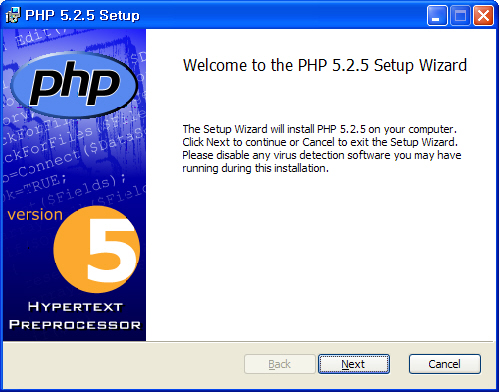
넥스트 버튼을 클릭한다.

동의의 체크박스에 체크를 하고 넥스트 버튼을 클릭한다.
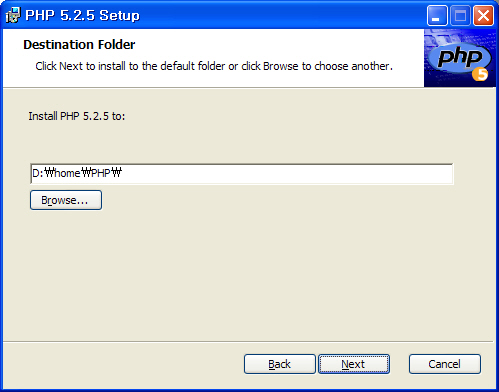
php가 설치될 폴더를 지정하고 넥스트 버튼을 클릭한다.
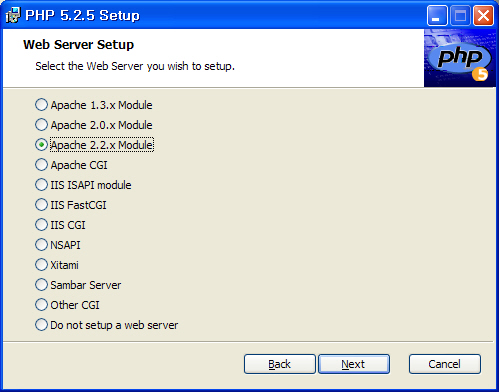
설치 되어있는 웹서버를 선택하고 넥스트 버튼을 클릭한다.
나같은 경우는 Apache 2.2.8을 설치 했음으로 Apache 2.2.x Module을 선택했다.
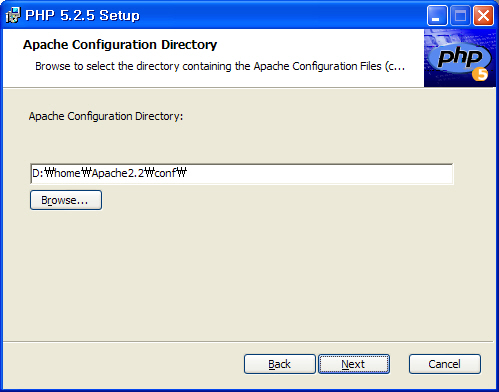
★아파치 서버의 Configuration 디렉토리를 설정한다.
아파치 서버의 Configuration 디렉토리는 설정을 바꾸지않는한
아파치가 설치된 폴더밑에 conf폴더이다.
여기서 이런 설정을 잘 해야지 나중에 아파치 서버의 Config파일을 따로 건드리지않고
설치가 끝나게 된다.
브라우즈 버튼을 클릭하면 밑의 화면이 표시된다.
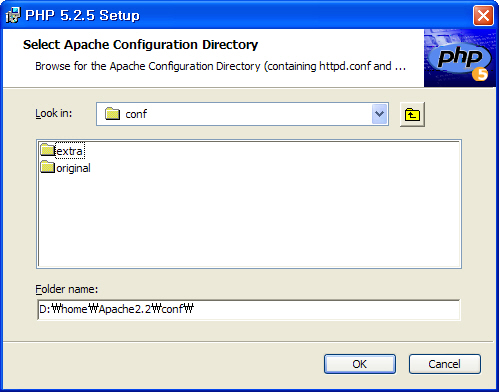
폴더를 선택하고 오케이 버튼을 클릭한다.
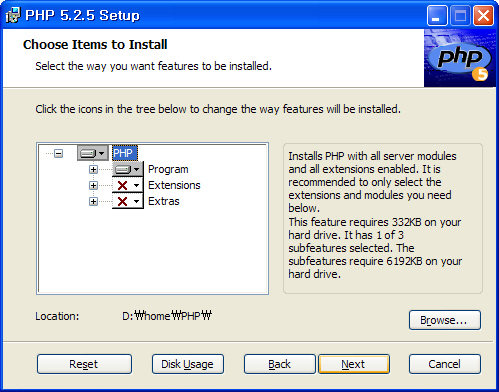
★PHP의 Extensions설정
여기서의 설정도 중요하다.
여기서의 설정만으로 PHP와 MySQL이 연동되게 되어진다.
Extensions의 앞의 [+]를 클릭하면 Extensions의 내용이 표시된다.
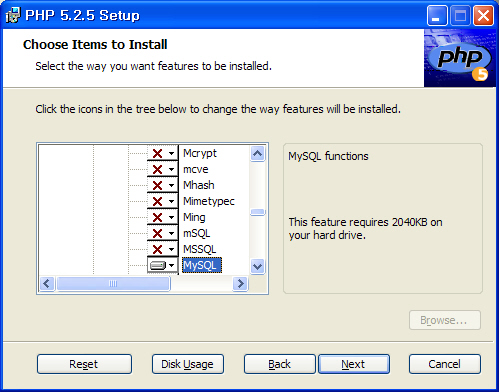
Extenstions의 밑에 MySQL을 반드시 선택한다.
데이터베이서그 MySQL이 아니면 선택할 필요는 없겠지만... ^^;
여기서의 이 설정이 php.ini에 MySQL을 설정하여주고
PHP의 Extenstions폴더 밑에 PHP와 MySQL을 연동시키기 위한
php_mysql.dll 파일도 설치하여준다. libmysql.dll을 PHP폴더에 카피해준다.
여기서 이 설정을 안하면 각 파일들을 카피하고 또 php.ini에 MySQL관련 설정을 해주어야된다.
(설치 순서에서 아파치 → MySQL → PHP를 하는 것이 좋은 것이
MySQL을 먼저 설치하면 바로 PHP가 정상 동작하는지를 볼때
MySQL이 연동되었는지도 확인할 수 있을 것같다.
나는 MySQL을 마지막에 설치하여 컴퓨터를 재부팅했을 때 php에서 MySQL을 인식해주었다.)
MySQL말고 다른 것에 대한 설정은 전혀 몰라서
아무거나 괜찮을 것같은 것을 몇개 설치해보기만 했다.
설치하고자 하는 것을 선택한후 넥스트 버튼을 클릭한다.
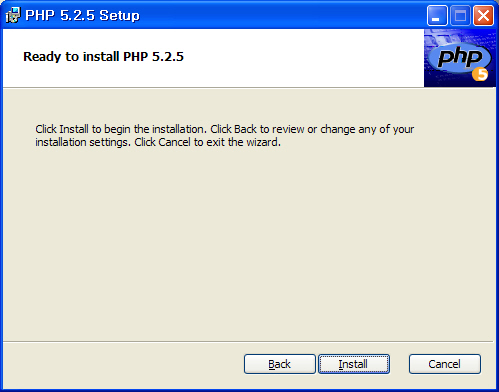
인스톨 버튼을 크릭하여 인스톨을 시작한다.
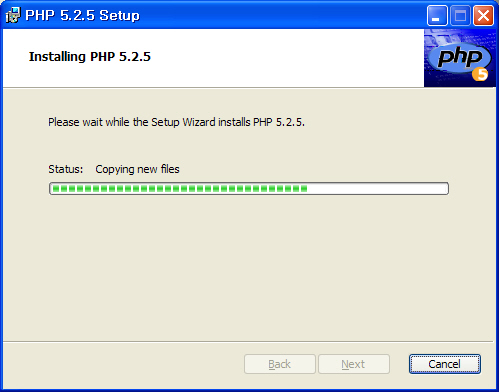
인스톨중
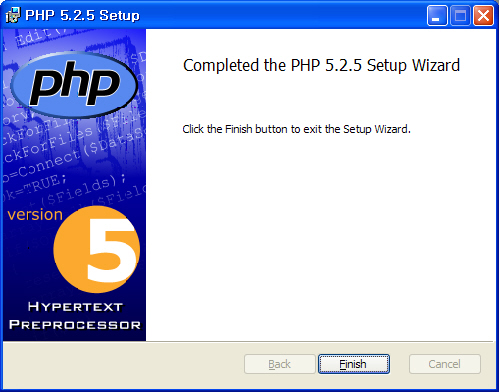
Finish버튼을 클릭하면 php의 셋업을 끝낸다.
php의 셋업이 끝나면 php가 제대로 설치되었는지 보기위해서는 조금 귀찮은 작업이 있다.
웹서버의 root에 가서 텍스트 파일로 php파일을 하나 만들어서 아래의 내용을 입력하고 저장한다.
그리고 웹브라우저에서 만든 파일을 본다.
나같은 경우는 t.php파일로 만들고 루트에 그 파일을 두어서 아래와 같이 내용을 봤다.
http://localhost/t.php
밑의 파일을 봤을 때 정상으로 php가 설치되면 아래와 같은 것을 볼 수 있다.
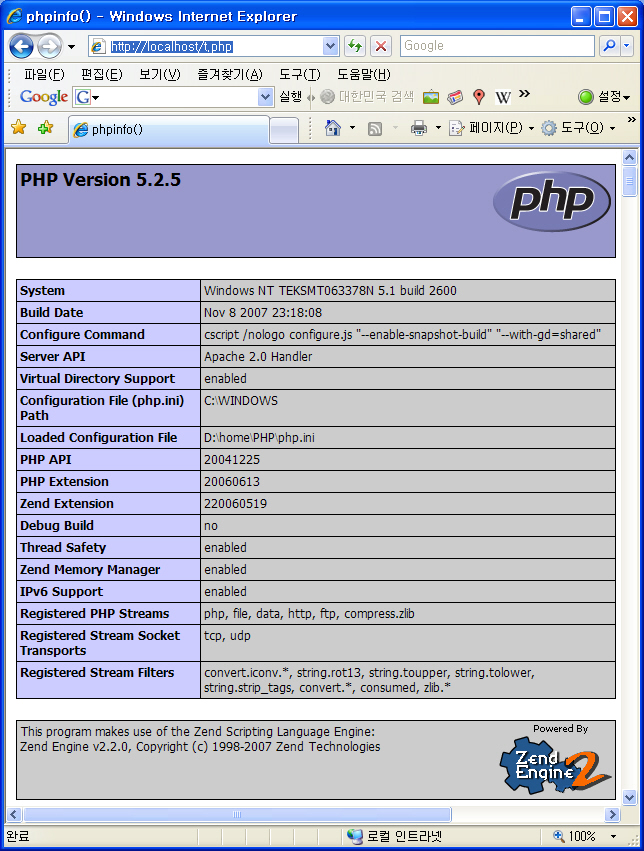
아파치에서도 php가 제대로 동작하고 있으면 밑의 이미지처럼
동작하고있는 php의 버전이 표시된다.
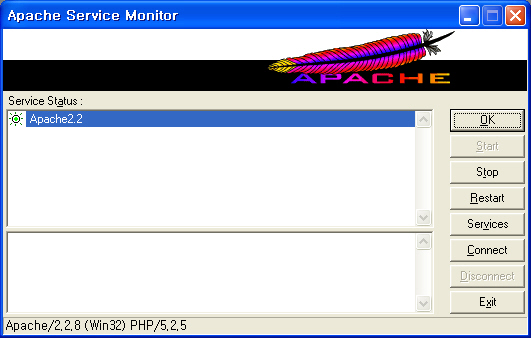
MySQL이 php와 연동 되었는지 보고 싶으면 phpinfo페이지에서 mysql을 검색하여서
아래의 이미지처럼 표시되면 mysql도 연동된 것이다.
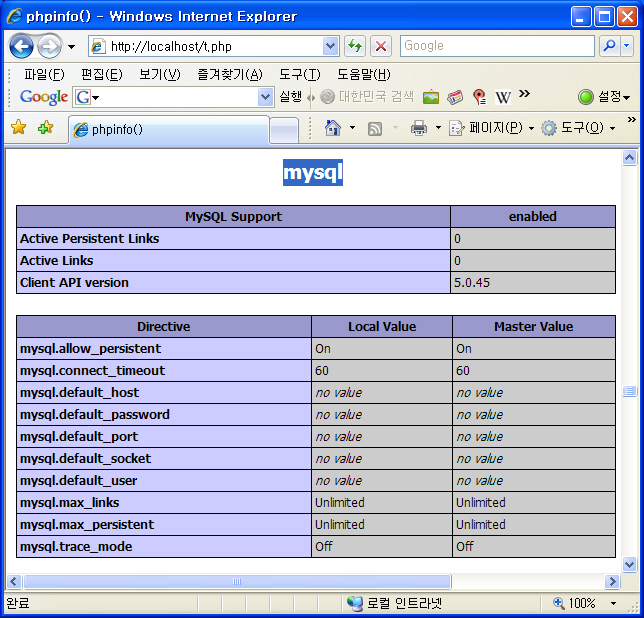
참고용 php.ini
설치환경(Windows XP Pro)

php는 PHP 홈페이지에서 다운로드를 받는다.
php-5.2.5-win32-installer.msi를 실행하여 셋업을 시작한다.
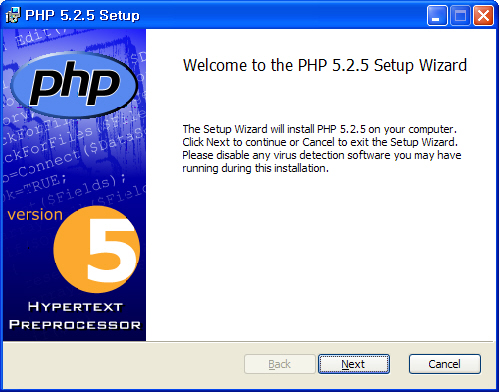
넥스트 버튼을 클릭한다.

동의의 체크박스에 체크를 하고 넥스트 버튼을 클릭한다.
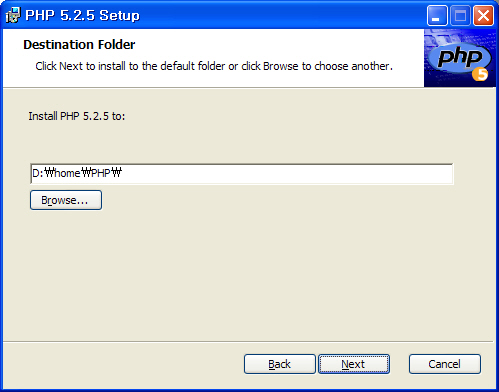
php가 설치될 폴더를 지정하고 넥스트 버튼을 클릭한다.
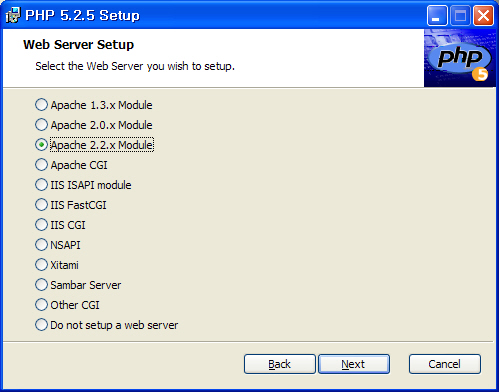
설치 되어있는 웹서버를 선택하고 넥스트 버튼을 클릭한다.
나같은 경우는 Apache 2.2.8을 설치 했음으로 Apache 2.2.x Module을 선택했다.
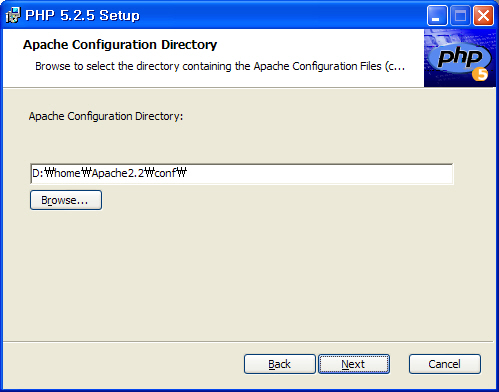
★아파치 서버의 Configuration 디렉토리를 설정한다.
아파치 서버의 Configuration 디렉토리는 설정을 바꾸지않는한
아파치가 설치된 폴더밑에 conf폴더이다.
여기서 이런 설정을 잘 해야지 나중에 아파치 서버의 Config파일을 따로 건드리지않고
설치가 끝나게 된다.
브라우즈 버튼을 클릭하면 밑의 화면이 표시된다.
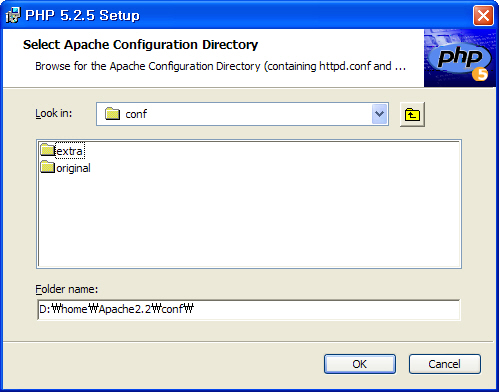
폴더를 선택하고 오케이 버튼을 클릭한다.
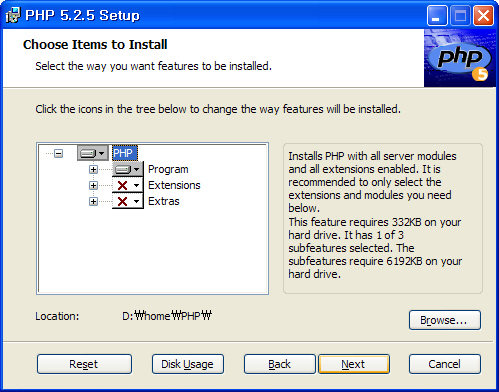
★PHP의 Extensions설정
여기서의 설정도 중요하다.
여기서의 설정만으로 PHP와 MySQL이 연동되게 되어진다.
Extensions의 앞의 [+]를 클릭하면 Extensions의 내용이 표시된다.
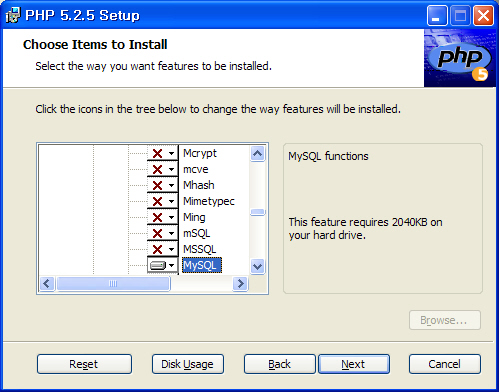
Extenstions의 밑에 MySQL을 반드시 선택한다.
데이터베이서그 MySQL이 아니면 선택할 필요는 없겠지만... ^^;
여기서의 이 설정이 php.ini에 MySQL을 설정하여주고
PHP의 Extenstions폴더 밑에 PHP와 MySQL을 연동시키기 위한
php_mysql.dll 파일도 설치하여준다. libmysql.dll을 PHP폴더에 카피해준다.
여기서 이 설정을 안하면 각 파일들을 카피하고 또 php.ini에 MySQL관련 설정을 해주어야된다.
(설치 순서에서 아파치 → MySQL → PHP를 하는 것이 좋은 것이
MySQL을 먼저 설치하면 바로 PHP가 정상 동작하는지를 볼때
MySQL이 연동되었는지도 확인할 수 있을 것같다.
나는 MySQL을 마지막에 설치하여 컴퓨터를 재부팅했을 때 php에서 MySQL을 인식해주었다.)
MySQL말고 다른 것에 대한 설정은 전혀 몰라서
아무거나 괜찮을 것같은 것을 몇개 설치해보기만 했다.
설치하고자 하는 것을 선택한후 넥스트 버튼을 클릭한다.
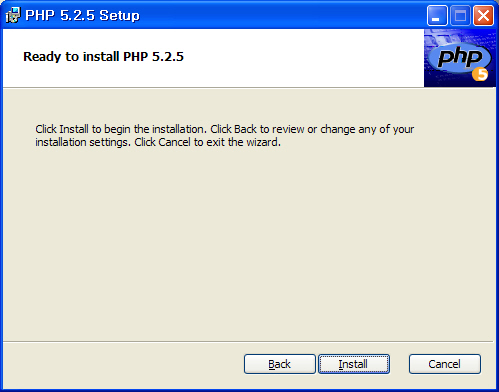
인스톨 버튼을 크릭하여 인스톨을 시작한다.
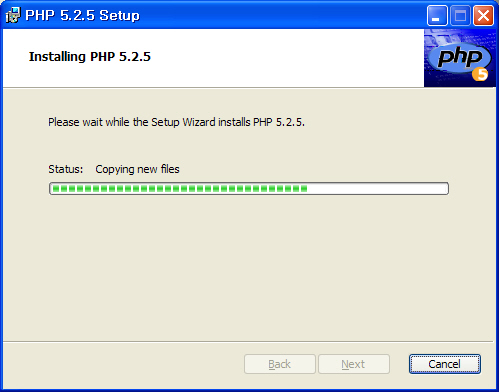
인스톨중
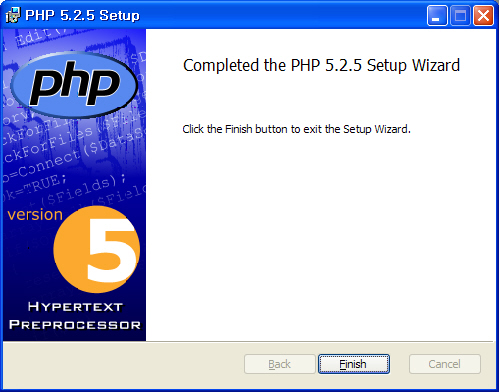
Finish버튼을 클릭하면 php의 셋업을 끝낸다.
php의 셋업이 끝나면 php가 제대로 설치되었는지 보기위해서는 조금 귀찮은 작업이 있다.
웹서버의 root에 가서 텍스트 파일로 php파일을 하나 만들어서 아래의 내용을 입력하고 저장한다.
<?php phpinfo(); ?>
그리고 웹브라우저에서 만든 파일을 본다.
나같은 경우는 t.php파일로 만들고 루트에 그 파일을 두어서 아래와 같이 내용을 봤다.
http://localhost/t.php
밑의 파일을 봤을 때 정상으로 php가 설치되면 아래와 같은 것을 볼 수 있다.
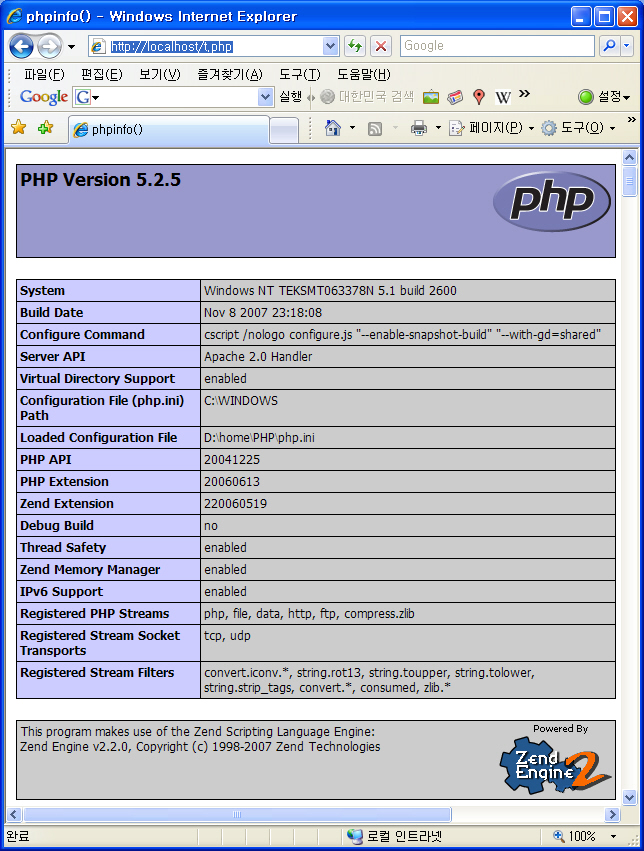
아파치에서도 php가 제대로 동작하고 있으면 밑의 이미지처럼
동작하고있는 php의 버전이 표시된다.
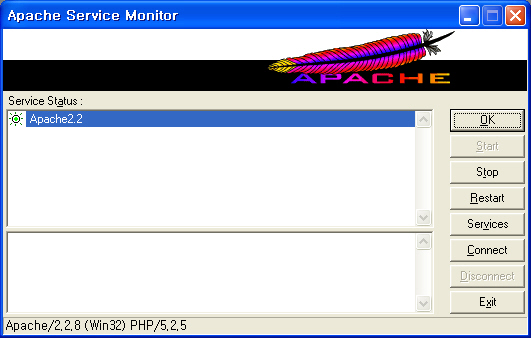
MySQL이 php와 연동 되었는지 보고 싶으면 phpinfo페이지에서 mysql을 검색하여서
아래의 이미지처럼 표시되면 mysql도 연동된 것이다.
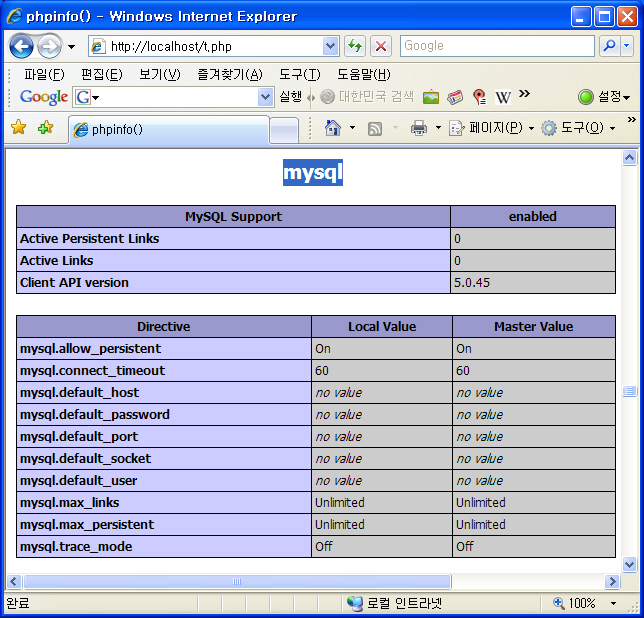
참고용 php.ini
Comments

 invalid-file
invalid-file